我花了整个周末在 iPhone 上模拟游戏,这就是我学到的东西
您现在可以将您的 iPhone 变成复古游戏机,无需越狱。但仅仅因为你可以,并不一定意味着你应该这样做。这是我到目前为止所学到的。
我的 iPhone 上有模拟器吗?
以防万一您错过了,Apple 现在允许在 App Store 上使用模拟器。第一个推出的模拟器是 Delta,这是一款多系统模拟器,专注于从 NES 到 DS 的任天堂平台。该项目以前称为 GBA4iOS,将成熟的模拟器核心组合在一个包中,自 2019 年以来一直在开发。
曾几何时,您需要自己越狱您的 iPhone 或自己编译和旁加载模拟器,使用 Xcode 的副本和 Mac。现在您可以从 App Store 下载并尽情享受。 Delta 是 iPhone 上众多模拟器中的第一个,它利用苹果移动芯片的强大功能来模仿经典游戏硬件。
第一次运行像 Delta 这样的模拟器时,感觉就像咬了一口禁果。自 2008 年 App Store 推出以来,Apple 就禁止此类应用程序。仅出于这个原因,您可能就想下载并试用 Delta,因为您可以。
在 iPhone 上玩模拟游戏是一个混合体
在 iPhone 上模拟 SNES 或 N64 等平台不仅仅是一个新奇事物。对于许多人来说,iPhone 现在是玩老游戏最方便的方式。我在 iPhone 13 Pro 上的模拟器上输入的所有内容都运行良好。即使您使用的是较旧的设备,NES、Game Boy 和 SNES 等平台也不会给您带来太多麻烦。
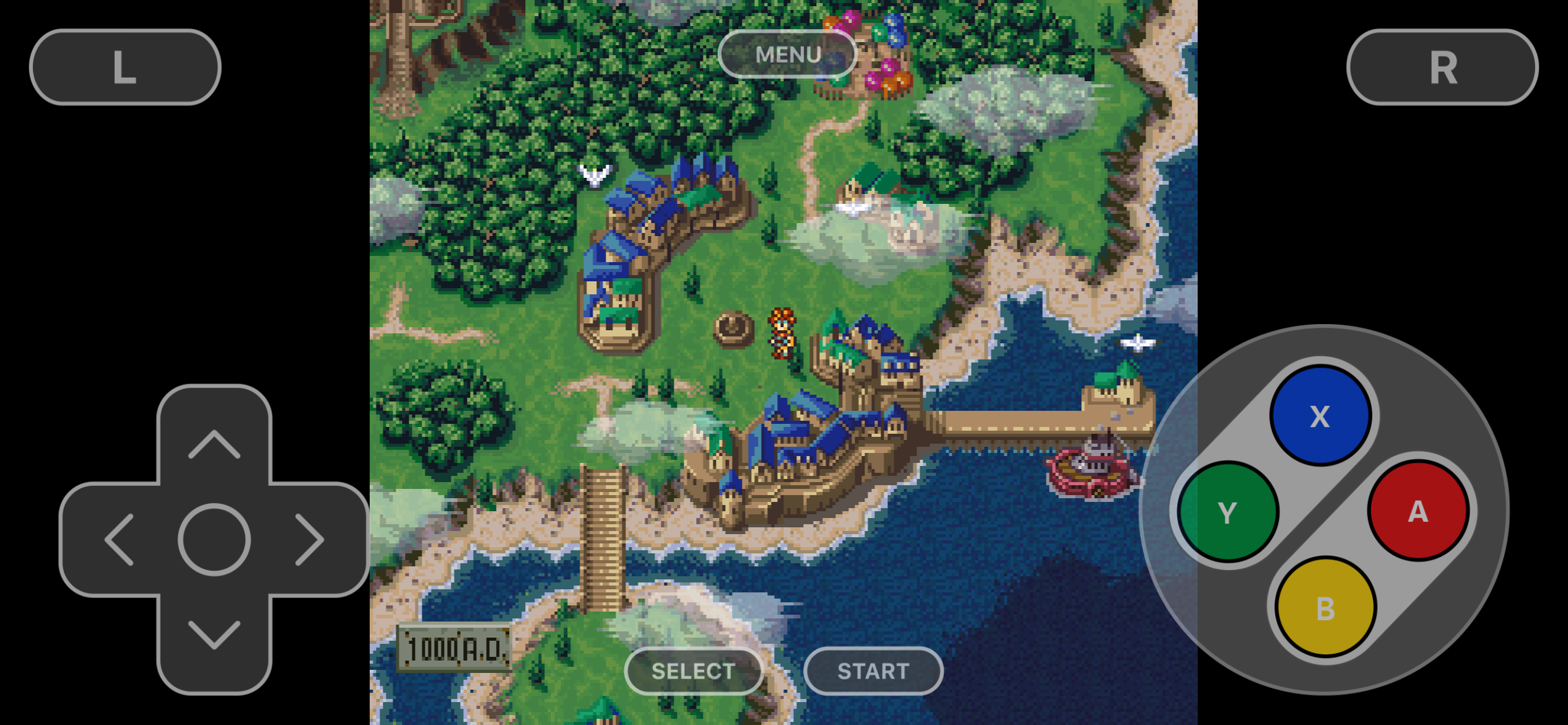
这是拥有 iPhone 的复古游戏爱好者所梦想的体验。如果您之前考虑过切换到 Android 来随时随地玩旧游戏,那么您不再需要这样做。如果您厌倦了手机游戏,并且更愿意在公交车上升级您的 Charmander,那么您可以。
不幸的是,在 iPhone 上玩复古游戏有一些缺点。屏幕触摸控制仍然不利于精确输入。他们一直都是,而且很可能永远都是。这是外形因素的限制,而不是模拟器的限制。这意味着如果您要依赖触摸控制,最好避免某些游戏。
严格的平台游戏如 超级马里奥兄弟 和疯狂的赛车游戏如 F-Zero X 需要一个真正的控制器。即使是俄罗斯方块玩起来也很痛苦,因为我不小心不断地按下方向键,将方块发送到我不希望它们去的地方。随着时间的推移,肌肉记忆可能会得到改善,但你需要耐心才能实现这一目标。
幸运的是,您可以玩一大堆节奏较慢的游戏。回合制角色扮演游戏,例如 Chrono Trigger 以及 Pokémon 系列中的任何游戏,都可以在 iPhone 上轻松体验。然后还有介于两者之间的一切,例如任天堂 DS 上的触摸屏胜利 Ghost Trick 和 Brain Age。
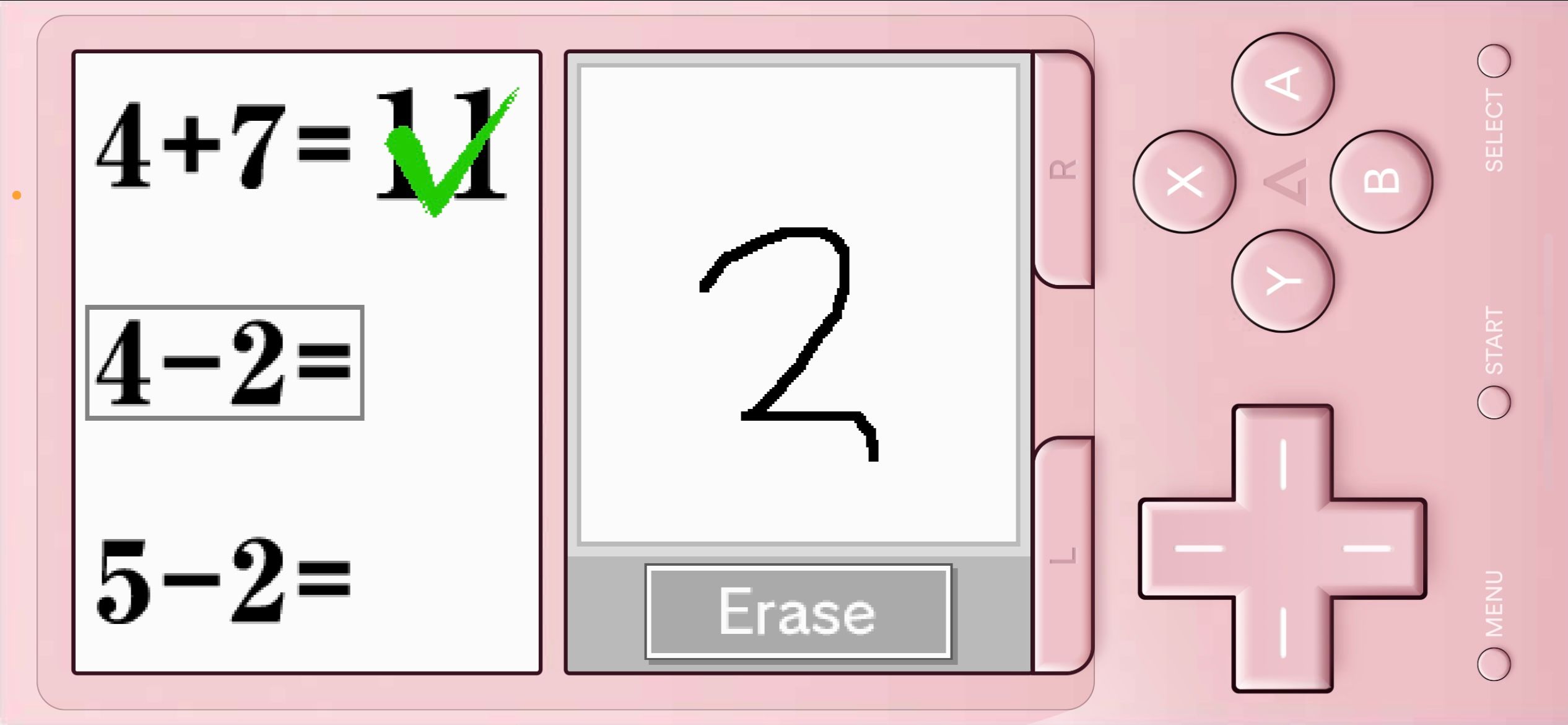
仿真由 Snes9x 和 mupen64plus 等知名内核提供支持,这些开源项目可确保与游戏库的出色兼容性。体验可能不是像素完美的(您需要原始硬件或基于 FPGA 的设备,如 MiSTeR),但使用 Delta 这样的模拟器,您可以获得保存状态、快进和使用作弊功能等奖励如果你愿意的话。
iPhone 是最糟糕的部件
智能手机是令人难以置信的设备,几乎可以完成所有任务,但它们不一定适合所有任务。可以说,在 iPhone 上使用 Delta 这样的模拟器最糟糕的部分是你仍然在 iPhone 上玩游戏。
外形尺寸对于 Game Boy 和 SNES 游戏来说还不错,但是当涉及到 Nintendo DS 和 N64 游戏时,事情开始感觉有点局促。在 iPhone Plus 或 Max 以及 iPad 等更大的设备上,情况应该会更好。这些设备也可能具有更长的电池寿命,因为它们有更多的内部电池空间。
移动游戏可能会消耗电池电量,而仿真又增加了一层额外的复杂性。尤其是达美航空,因其消耗电池电量并导致过多热量输出的能力而被挑选出来。在模拟要求更高的现代平台时尤其如此。
除此之外,您的 iPhone 仍在后台执行电话操作。您会看到屏幕顶部弹出通知,电话会打断您的游戏,如果您需要在 iPhone 上快速执行其他操作(例如拍照、搜索网络或给朋友发消息),那么您可以需要兼顾各种应用程序。
BYO ROM
模拟视频游戏平台并不违法,但当涉及到游戏时,事情会变得更加复杂。游戏文件(ROM)是一个合法的灰色地带。人们普遍认为,翻录和使用自己的 ROM 是允许的,但在线下载和共享不属于您的游戏的 ROM 是违法的。
为了不违反 Apple 的规则(和法律),Delta 未安装任何 ROM 或 BIOS 文件。您需要使用云存储、AirDrop 或通过 Finder(或 Windows 上的 iTunes)的 USB 连接来传输这些内容。这个过程相对顺利,并且正如您所期望的那样工作。
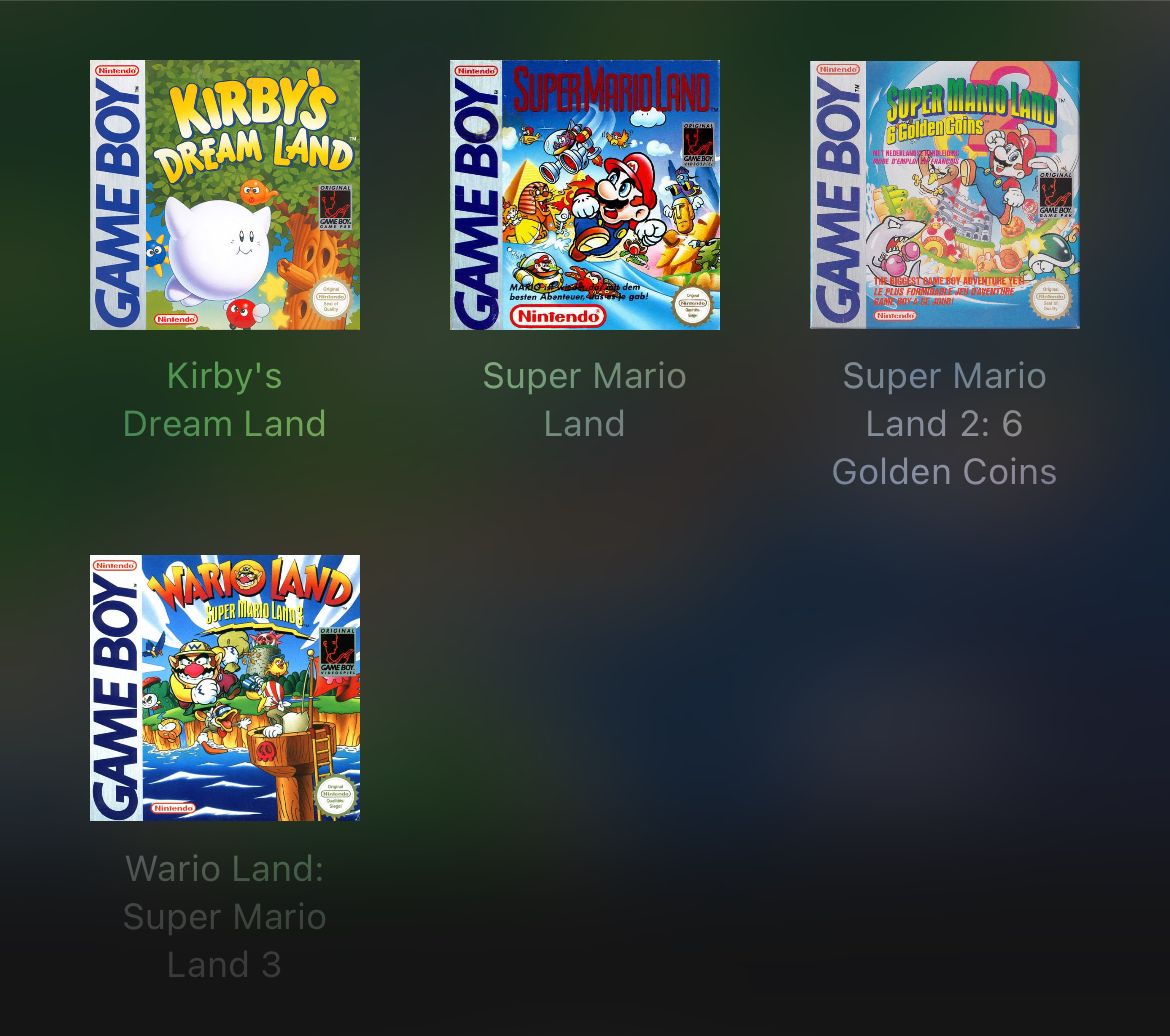
尽管由于苹果十多年来对模拟器的蔑视,这个过程仍然让人感觉禁忌,但它足够简单。多年来,您已经能够在其他应用程序中执行此类操作。这实际上与在 Modizer 等应用程序中为 iPhone 加载 MIDI 和 Chiptune 音乐没有什么不同。
好消息是,如果你有一组存储在云端的 ROM,你很快就能玩,而且 Delta 甚至还提供了一项名为 Delta Sync 的功能,它不仅可以同步 ROM,还可以保存文件,保存状态、作弊代码和设备之间的控制器映射。
改善您的体验
可以说,您可以对 iPhone 模拟器体验做出的最大改进就是添加物理控制器。您可以将大多数蓝牙控制器与您的 iPhone 配对,包括 Xbox、PlayStation 以及 8bitdo 等专门打造的复古产品。
但外形因素仍然有很多不足之处。即使使用将 iPhone 连接到控制器的夹子,重量分布也会让人感觉笨重。你最好模仿 Nintendo Switch 的外形并购买 Backbone 或 Razer Kishi 等控制器。 Apple 最近将其 iPhone 系列更换为 USB-C,因此请确保您购买适合您工作的控制器。

为了消除对电池寿命的担忧,您可以购买优质的快速充电 USB 电池组,以便在旅途中充电。如果您的 iPhone 支持 MagSafe,夹式无线充电器也可能是个好主意。
您还可以使用 Focus 淹没除最重要位置之外的所有通知。前往“设置”>“焦点”,然后点击加号“ ”按钮添加新的焦点。您可以从选项列表中选择“游戏”,或选择“自定义”。
预设的“游戏”对焦模式在检测到无线控制器时自动触发。并非每个人都使用无线控制器,也不是每个人都希望以此作为触发器,因此您可以使用 iPhone 快捷方式应用程序自定义此行为。与任何其他焦点模式一样,设置应用程序和联系人,以便在该模式打开时仍然能够向您发送通知或与您联系。
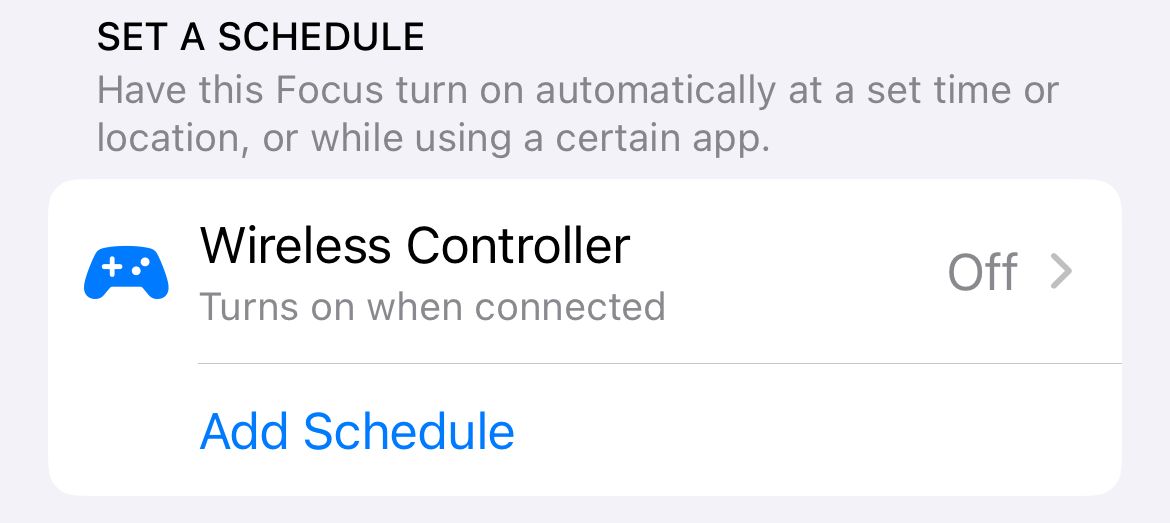
首先,启动快捷方式并创建一个新快捷方式。找到“设置焦点”操作,将“转动”更改为“切换”,将“请勿打扰”更改为“游戏”并保存(为其指定合适的名称)。现在转到“自动化”选项卡,创建一个新的自动化,并使用“应用程序”作为触发器。选择 Delta,选择“已打开”和“已关闭”,选择“立即运行”,然后选择刚刚创建的快捷方式作为操作。
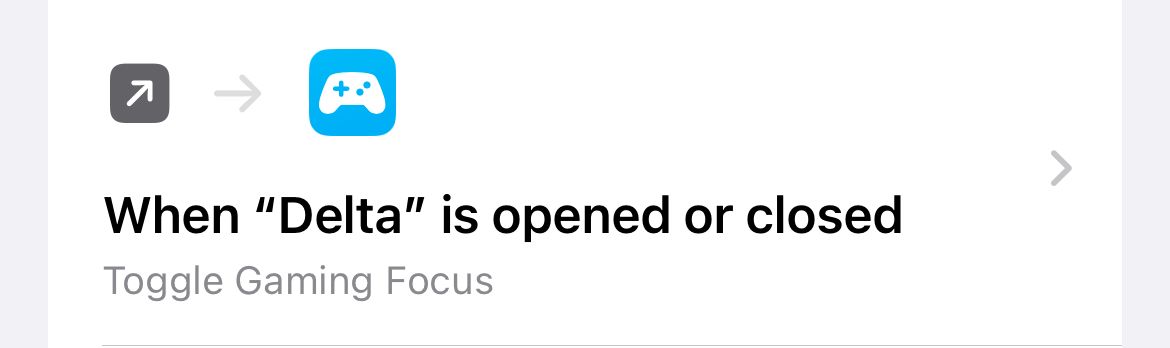
现在,每当您打开 Delta 时,您都会看到一条通知,告知您“游戏”焦点已启用。当您关闭应用程序时,游戏将被禁用。这可以大大减少您在玩游戏时收到的通知和不需要的通信的数量。
或者,购买一台手持电脑(如 Steam Deck)
Steam Deck 可能是市场上最好的手持模拟器,它也可以玩大量现代 Steam 游戏。您可能不会考虑纯粹出于仿真目的购买 Steam Deck,但专用的外形尺寸、出色的人体工程学设计以及不断改进的软件支持使其成为令人信服的选择。

Steam Deck 中的主动冷却系统比 iPhone 中的被动冷却系统要好得多,并且该系统有多种模拟器可用。这些可以完美地融入您的 Steam 库中,您甚至可以通过复古成就来增添一些趣味。
EmuDeck 等项目提供全套模拟器并支持 PlayStation 3、Dreamcast、MAME (Arcade) 和 PS Vita 等平台。虽然该项目最初是为 Steam Deck 设计的,但现在也可用于 Linux、Windows 和 ChimeraOS。
您还有其他选择,例如 ROG Ally,但这些基于 Windows 的机器都比 Valve 的手持设备更昂贵。他们可以使用适用于 Windows 平台的所有模拟器,但纯粹为了模拟目的而购买这样的手持设备感觉有点大材小用。
还有来自 Retroid 和 Anbernic 的便携式复古手持设备。这些设备价格低廉,具有各种外形尺寸,不依赖触摸屏控制。只要确保避免使用最便宜、最令人讨厌的仿冒品即可。
尝试一下
现在 Apple 使这个过程变得相对简单,因此非常值得深入研究 iPhone 模拟器的世界。如果你对手机游戏的现状感到厌倦,宁愿放弃一些“古老但黄金”的东西,那么你可能会做得更糟。
我可能在 Nintendo DS 上玩得最开心,因为许多游戏都集成了某种形式的触摸控制。能够在 iPhone 上短时间玩神奇宝贝也非常引人注目。
-
 充分利用iPhone背部轻点功能的技巧多年来,苹果公司开发了大量工具,让使用iPhone变得更加便捷。“轻点背面”功能虽然名称平淡无奇,却常常被忽视。它可能不够炫目,但这个辅助功能快捷键能让你快速访问许多难以打开的功能。你只需轻点手机背面两下或三下即可。 没错——就是手机背面。如果你熟悉这个快捷键或iOS辅助功能设置,这对你来说不算新...软件教程 发布于2025-04-18
充分利用iPhone背部轻点功能的技巧多年来,苹果公司开发了大量工具,让使用iPhone变得更加便捷。“轻点背面”功能虽然名称平淡无奇,却常常被忽视。它可能不够炫目,但这个辅助功能快捷键能让你快速访问许多难以打开的功能。你只需轻点手机背面两下或三下即可。 没错——就是手机背面。如果你熟悉这个快捷键或iOS辅助功能设置,这对你来说不算新...软件教程 发布于2025-04-18 -
 快速获取Windows 11 24H2更新,跳过等待队列在综合指南中,Minitool将带您浏览Windows 11 24H2等待线路使用组策略和注册表。 Take action if you want to force install this major update immediately when the update isn’t yet ava...软件教程 发布于2025-04-18
快速获取Windows 11 24H2更新,跳过等待队列在综合指南中,Minitool将带您浏览Windows 11 24H2等待线路使用组策略和注册表。 Take action if you want to force install this major update immediately when the update isn’t yet ava...软件教程 发布于2025-04-18 -
 手机热点使用技巧:如何避免数据流量暴增将手机用作手机上的笔记本电脑的热点很方便,但笔记本电脑是数据猪。与手机对软件更新等任务进行优先级Wi-Fi的电话不同,笔记本电脑不断消耗数据,尤其是当您远离无限Wi-Fi时。 这可能会迅速消耗您的移动数据计划,即使是那些被广告为“无限”的计划,通常在某些用法阈值之后的油门速度。 避免出乎意料的过度...软件教程 发布于2025-04-18
手机热点使用技巧:如何避免数据流量暴增将手机用作手机上的笔记本电脑的热点很方便,但笔记本电脑是数据猪。与手机对软件更新等任务进行优先级Wi-Fi的电话不同,笔记本电脑不断消耗数据,尤其是当您远离无限Wi-Fi时。 这可能会迅速消耗您的移动数据计划,即使是那些被广告为“无限”的计划,通常在某些用法阈值之后的油门速度。 避免出乎意料的过度...软件教程 发布于2025-04-18 -
 iPhone与Android对比,哪个更好?在iOS和Android之间进行选择:详细的比较 手机市场由两个主要参与者主导:iOS和Android。 两者在全球范围内拥有数百万用户,每个用户都受益于15年以上的开发。尽管两者都是极好的,但存在关键差异,尤其是与安全性有关。 这种比较深入研究了每个平台的优势和劣势。 [2 iOS和Andr...软件教程 发布于2025-04-17
iPhone与Android对比,哪个更好?在iOS和Android之间进行选择:详细的比较 手机市场由两个主要参与者主导:iOS和Android。 两者在全球范围内拥有数百万用户,每个用户都受益于15年以上的开发。尽管两者都是极好的,但存在关键差异,尤其是与安全性有关。 这种比较深入研究了每个平台的优势和劣势。 [2 iOS和Andr...软件教程 发布于2025-04-17 -
 Safari在Mac上变慢?加速苹果浏览器的秘诀!Safari浏览器运行缓慢?Mac用户必看加速指南! Safari是Mac上速度最快的浏览器之一,但它也并非完全免受速度下降和性能问题的困扰。如果网页加载时间过长或网站导航响应迟缓,请继续阅读本文,了解如何提升Mac上Safari浏览器的速度。 Safari在Mac上运行缓慢的原因有哪些? 在探讨解...软件教程 发布于2025-04-17
Safari在Mac上变慢?加速苹果浏览器的秘诀!Safari浏览器运行缓慢?Mac用户必看加速指南! Safari是Mac上速度最快的浏览器之一,但它也并非完全免受速度下降和性能问题的困扰。如果网页加载时间过长或网站导航响应迟缓,请继续阅读本文,了解如何提升Mac上Safari浏览器的速度。 Safari在Mac上运行缓慢的原因有哪些? 在探讨解...软件教程 发布于2025-04-17 -
 以为再也不需钱包,直到这件事发生您在一家挚爱的餐厅里都在一家不错的餐厅中;也许你们俩都喜欢牛排。过了一会儿,您举手向服务员询问账单。怎么了,对吧?除了您意识到自己把钱包留在家中。您可以通过考虑设置数字钱包来避免这些尴尬的时刻。您可以使用它来数字化任何物理会员卡,票或轻松通过。使用近场通信(NFC)使这是可能的,该通信允许设备在彼此...软件教程 发布于2025-04-17
以为再也不需钱包,直到这件事发生您在一家挚爱的餐厅里都在一家不错的餐厅中;也许你们俩都喜欢牛排。过了一会儿,您举手向服务员询问账单。怎么了,对吧?除了您意识到自己把钱包留在家中。您可以通过考虑设置数字钱包来避免这些尴尬的时刻。您可以使用它来数字化任何物理会员卡,票或轻松通过。使用近场通信(NFC)使这是可能的,该通信允许设备在彼此...软件教程 发布于2025-04-17 -
 McAfee与MacKeeper对比:哪个更好用?如何选择杀毒软件?为您的Mac选择正确的网络安全解决方案可能很棘手。 McAfee和Mackeeper的这种比较可帮助您在建立完善的安全套件和更实惠的功能越来越多的替代方案之间做出决定。 [2 当MacKeeper提供了一种预算友好的方法时,关键区别在于定价。 McAfee优先考虑高级恶意软件删除和跨平台兼容性,而...软件教程 发布于2025-04-17
McAfee与MacKeeper对比:哪个更好用?如何选择杀毒软件?为您的Mac选择正确的网络安全解决方案可能很棘手。 McAfee和Mackeeper的这种比较可帮助您在建立完善的安全套件和更实惠的功能越来越多的替代方案之间做出决定。 [2 当MacKeeper提供了一种预算友好的方法时,关键区别在于定价。 McAfee优先考虑高级恶意软件删除和跨平台兼容性,而...软件教程 发布于2025-04-17 -
 你应该使用的7款安全通讯应用选择一个消息传递应用程序通常归结为您的联系人使用的内容,忽略了关键因素:安全性。 我们每天共享令人难以置信的敏感信息,使应用程序安全至上。 本指南探索了保护您的隐私的安全消息传递选项。 并非所有消息传递应用都平等地对安全性进行优先级。 幸运的是,许多平台都提供安全的发短信,而不会损害您的个人数...软件教程 发布于2025-04-17
你应该使用的7款安全通讯应用选择一个消息传递应用程序通常归结为您的联系人使用的内容,忽略了关键因素:安全性。 我们每天共享令人难以置信的敏感信息,使应用程序安全至上。 本指南探索了保护您的隐私的安全消息传递选项。 并非所有消息传递应用都平等地对安全性进行优先级。 幸运的是,许多平台都提供安全的发短信,而不会损害您的个人数...软件教程 发布于2025-04-17 -
 如何标注任何网站的终极指南超越静态:轻松注释网页 网络不应该是静态体验。 使用正确的工具,您可以通过添加注释,突出关键部分并与他人合作来积极地与网站互动。无论是个人提醒还是协作项目,注释网页都会显着提高生产力。 但是,方法取决于您的浏览器。虽然大多数流行的浏览器通常通过第三方扩展来支持注释,但Apple Safari(在...软件教程 发布于2025-04-17
如何标注任何网站的终极指南超越静态:轻松注释网页 网络不应该是静态体验。 使用正确的工具,您可以通过添加注释,突出关键部分并与他人合作来积极地与网站互动。无论是个人提醒还是协作项目,注释网页都会显着提高生产力。 但是,方法取决于您的浏览器。虽然大多数流行的浏览器通常通过第三方扩展来支持注释,但Apple Safari(在...软件教程 发布于2025-04-17 -
 CPU升级后无法进入BIOS?实用解决方法想找出问题 - CPU升级后无法访问BIOS?不要惊慌,这本Minitool的指南是为了告诉您为什么会出现此错误以及在面对此问题时该怎么办。 Let’s check it out.Can’t Get into BIOS After Upgrading CPUI am unable to acces...软件教程 发布于2025-04-17
CPU升级后无法进入BIOS?实用解决方法想找出问题 - CPU升级后无法访问BIOS?不要惊慌,这本Minitool的指南是为了告诉您为什么会出现此错误以及在面对此问题时该怎么办。 Let’s check it out.Can’t Get into BIOS After Upgrading CPUI am unable to acces...软件教程 发布于2025-04-17 -
 如何阻止前任出现在你的照片回忆中每个人都喜欢一个很好的回头路,因此Google Photos和Apple Photos都使用其算法来重新铺面记忆。 ,但是有些图像您可能还没有准备好面对,或者宁愿不想起。也许您已经经历了痛苦的分手,或者亲人去世了,即使您不想删除这些图像,您也不希望它们在屏幕上弹出而不会警告。 如果您听起来很熟悉,请...软件教程 发布于2025-04-16
如何阻止前任出现在你的照片回忆中每个人都喜欢一个很好的回头路,因此Google Photos和Apple Photos都使用其算法来重新铺面记忆。 ,但是有些图像您可能还没有准备好面对,或者宁愿不想起。也许您已经经历了痛苦的分手,或者亲人去世了,即使您不想删除这些图像,您也不希望它们在屏幕上弹出而不会警告。 如果您听起来很熟悉,请...软件教程 发布于2025-04-16 -
 Excel三大巧妙格式化技巧速成电子表格不应变得乏味和干燥 - 如果您希望人们阅读它们,那就是。学习一些技巧,使您的数据变得容易,并创建Excel的工作簿,从而从您的同事那里获得参与。 格式化技巧1:使用填充句柄 步骤1:打开现有的Excel Workbook。在这里,我们有一个未完成的表,显示了一家小企业的利润。 步骤...软件教程 发布于2025-04-16
Excel三大巧妙格式化技巧速成电子表格不应变得乏味和干燥 - 如果您希望人们阅读它们,那就是。学习一些技巧,使您的数据变得容易,并创建Excel的工作簿,从而从您的同事那里获得参与。 格式化技巧1:使用填充句柄 步骤1:打开现有的Excel Workbook。在这里,我们有一个未完成的表,显示了一家小企业的利润。 步骤...软件教程 发布于2025-04-16 -
 Windows 11 DNS地址无法找到?10个实用解决方案Read our disclosure page to find out how can you help MSPoweruser sustain the editorial team Read more ...软件教程 发布于2025-04-16
Windows 11 DNS地址无法找到?10个实用解决方案Read our disclosure page to find out how can you help MSPoweruser sustain the editorial team Read more ...软件教程 发布于2025-04-16 -
 掌握数据保护主动权:选择退出,掌控你的数据[2 您不仅仅是数据点。 选择退出可以让您重新获得对个人信息的控制。 一词“监视”通常会唤起秘密行动和政府监测的图像。但是,它还涵盖了公司的日常数据收集,从健身房访问到您的在线购物习惯。 这个庞大的数据收集会感到压倒性,使个人感到无能为力。 这些实体关心您的在线偏好的概念似乎荒谬。 然而,您看...软件教程 发布于2025-04-16
掌握数据保护主动权:选择退出,掌控你的数据[2 您不仅仅是数据点。 选择退出可以让您重新获得对个人信息的控制。 一词“监视”通常会唤起秘密行动和政府监测的图像。但是,它还涵盖了公司的日常数据收集,从健身房访问到您的在线购物习惯。 这个庞大的数据收集会感到压倒性,使个人感到无能为力。 这些实体关心您的在线偏好的概念似乎荒谬。 然而,您看...软件教程 发布于2025-04-16 -
 购电源 banks 需警惕此营销谎言移动电源容量真相:广告容量与实际容量的巨大差距 移动电源厂商宣传的容量往往比实际可用容量高出约40%。这是因为移动电源需要消耗一部分电量来维持自身运作。 容量误区:电池容量与额定容量 厂商宣传的mAh数值通常指的是电池容量(或电池组容量),而非额定容量。电池容量指移动电源内部电池单元的总mAh,代表...软件教程 发布于2025-04-15
购电源 banks 需警惕此营销谎言移动电源容量真相:广告容量与实际容量的巨大差距 移动电源厂商宣传的容量往往比实际可用容量高出约40%。这是因为移动电源需要消耗一部分电量来维持自身运作。 容量误区:电池容量与额定容量 厂商宣传的mAh数值通常指的是电池容量(或电池组容量),而非额定容量。电池容量指移动电源内部电池单元的总mAh,代表...软件教程 发布于2025-04-15
学习中文
- 1 走路用中文怎么说?走路中文发音,走路中文学习
- 2 坐飞机用中文怎么说?坐飞机中文发音,坐飞机中文学习
- 3 坐火车用中文怎么说?坐火车中文发音,坐火车中文学习
- 4 坐车用中文怎么说?坐车中文发音,坐车中文学习
- 5 开车用中文怎么说?开车中文发音,开车中文学习
- 6 游泳用中文怎么说?游泳中文发音,游泳中文学习
- 7 骑自行车用中文怎么说?骑自行车中文发音,骑自行车中文学习
- 8 你好用中文怎么说?你好中文发音,你好中文学习
- 9 谢谢用中文怎么说?谢谢中文发音,谢谢中文学习
- 10 How to say goodbye in Chinese? 再见Chinese pronunciation, 再见Chinese learning

























